WordPress 5.2内置了一个新功能,当检测到插件或主题发生错误时,自动发送邮件通知网站管理员,即使在后端完全无法访问的情况下,管理员仍然有机会登录并对此问题采取措施。
错误提示如下:
因为国内部分主机的原因,很少有站长会收到错误提示邮件,最后还是需要通过WP_DEBUG来定位处理错误!
首先,我们先解决WordPress致命错误,处理的禁用再说下如何开启WP_DEBUG并且开启错误日志!
方法一
打开WordPress配置文件wp-config.php添加
define( 'WP_DISABLE_FATAL_ERROR_HANDLER', true );
方法二
将下面代码添加到当前主题函数模板 functions.php 中:
dadd_filter( 'wp_fatal_error_handler_enabled', '__return_false' );
开启WP_DEBUG
WordPress 出现了问题,学会 Debug 是我们 WordPress 开发者必须掌握的技能。WordPress 为此也提供了 WP_DEBUG WP_DEBUG_DISPLAY 和 WP_DEBUG_LOG 这三个常量让你应对各种情况。下面讲经常经常使用到的方法:
1. 如果是前台和后台空白,并且没有显示任何错误。
打开 wp-config.php 文件,将原来的 WP_Debug 设置改成如下设置:
define('WP_DEBUG', true);
define('WP_DEBUG_DISPLAY', true);
保存之后,再刷新前台或者后台,就可以看到错误的 log 了。
2. 错误是发生在某些后台进程,比如 cron job 或者微信自定义回复的时候,没法显示错误log,我们可以把 log 保存到 debug 文件。
打开 wp-config.php 文件,将原来的 WP_Debug 设置改成如下设置:
define('WP_DEBUG', true);
define('WP_DEBUG_DISPLAY', false);
define('WP_DEBUG_LOG', true);
然后就可以在 wp-content/debug.log 文件中看到相应的错误信息了。
最后一定要记得,测试完了一定要改回去,就是:
define('WP_DEBUG', false);
不然,你的用户也会看到你的系统错误了,或者 wp-content/debug.log 文件无限增量变大,把你服务器的空间都压榨完。
版权申明:
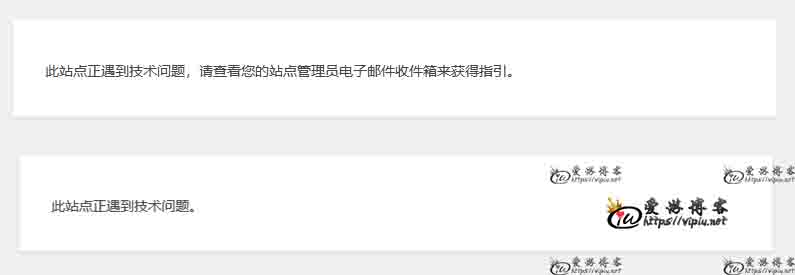


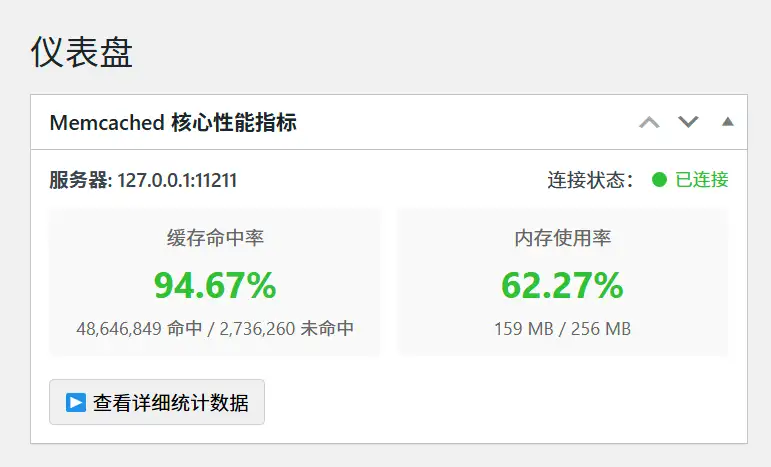

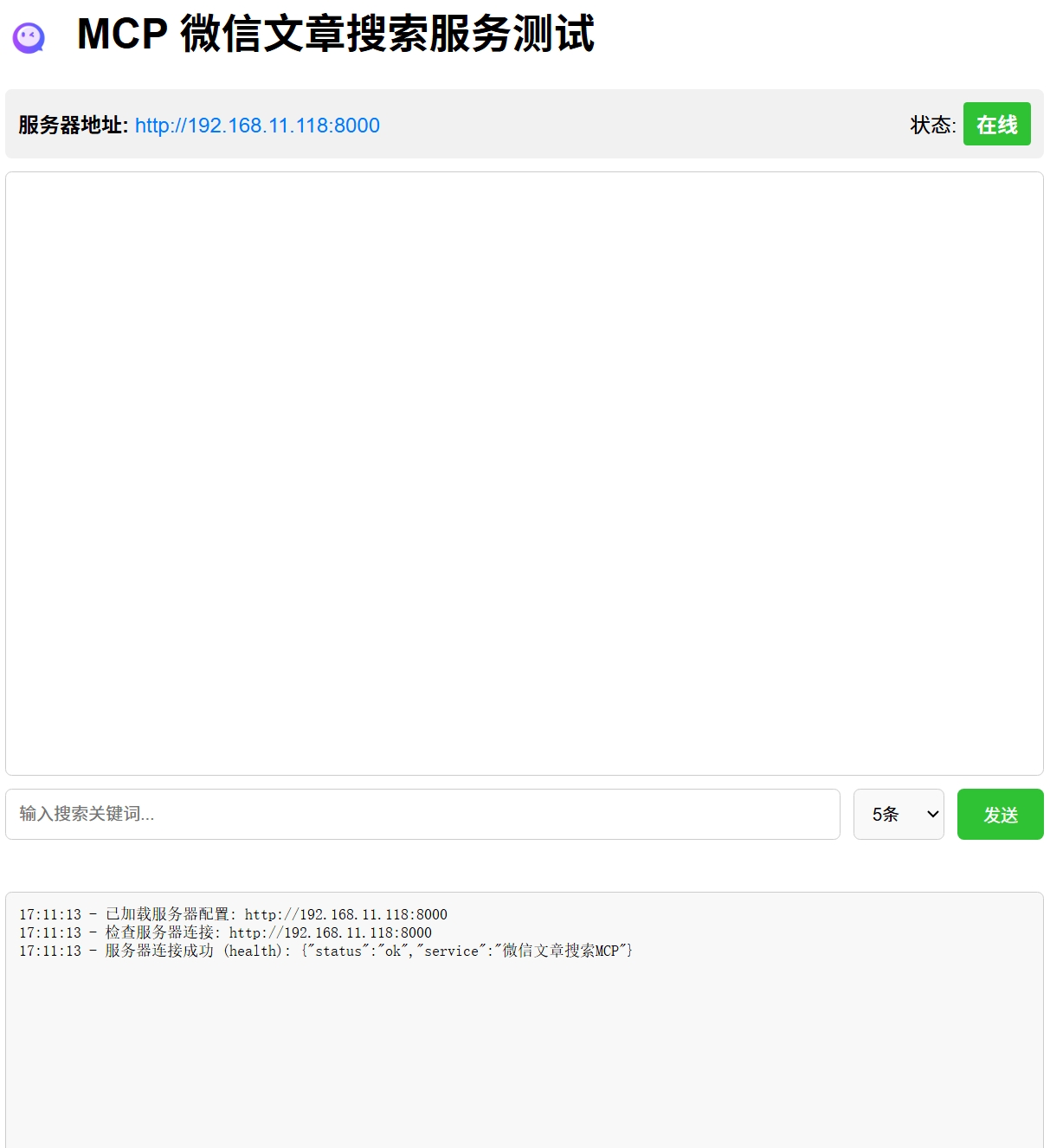
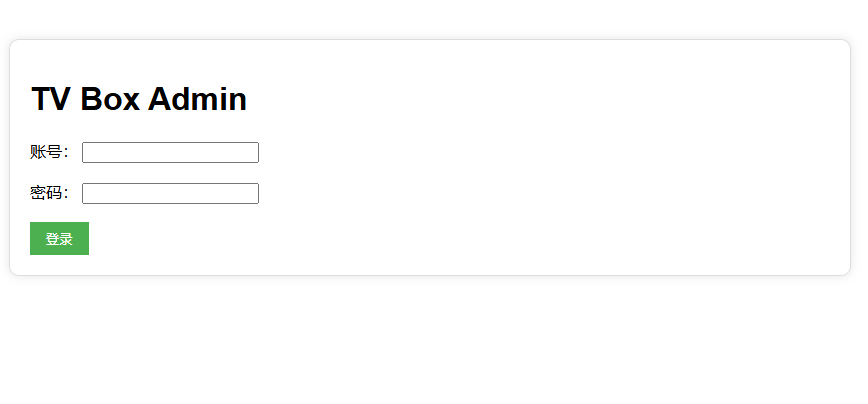

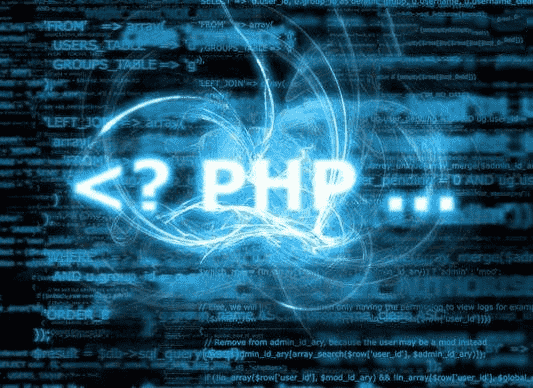
请先 !